承認すべきワークフローを確認する
最終更新日: 2021年11月8日
R8 | R9
ワークフローを承認できるアカウントに、"フロー状態閲覧" プリンシパルを設定しておきます。
休暇申請ワークフローの承認アカウントで、保留フロー状態を検索します。
図2の画面から、どのモデルのどのデータ(主キーで判断)を承認処理するべきかがわかります。
自分以外のアカウントが申請者となっているデータを検索したい場合は、図1のプリンシパル設定で、さらに "アカウント閲覧者" も含めるようにしてください。(図1では付与した状態となっています。)
図2において、一覧表示欄の左側のチェックボックスを有効にして「承認」(または「差し戻し」「却下」)ボタンを押下すると一括で承認処理を行なうことができます。コメント欄に入力した文字列が、選択した全ての対象データに設定されます。
保留フローを確認するためのポートレットを利用できます。自分が承認すべきワークフロー一覧をポータル画面に表示させることができます。
図2の検索画面において、「モデル主キー」「申請者」を検索条件から非表示にするカスタマイズ例を紹介します。
「システム」タブを選択します。その中にある「保留フロー状態」モデルを編集します。
システムタブに含まれるモデルは Wagby 内部で利用しています。ここに記載されているカスタマイズ以外は非推奨となりますので、修正作業は慎重に行ってください。
「モデル主キー」「申請者」はそれぞれ、Wagby内部で検索条件として扱える必要があります。よって、これらの項目の検索機能はそのままに、見た目上、隠し項目とすることで対応します。
「モデル主キー」項目の詳細定義を開きます。「検索制御>共通>隠し項目にする」を有効にします。(図6)
「申請者」項目の詳細定義を開きます。「検索制御>共通>隠し項目にする」を有効にします。(図7)
一覧表示項目のカスタマイズを行った例を示します。図8では「モデル主キー」を隠し、変わって「説明」という項目を付与しています。この説明項目は、休暇申請モデルの「理由」項目を表示するようにしています。
「システム」タブを選択します。その中にある「保留フロー状態」モデルを編集します。
システムタブに含まれるモデルは Wagby 内部で利用しています。ここに記載されているカスタマイズ以外は非推奨となりますので、修正作業は慎重に行ってください。
「モデル主キー」項目の詳細定義を開きます。「出力制御>一覧画面>隠し項目にする」を有効にします。(図10)
「保留フロー状態」モデルに「説明」という項目を挿入します。型は文字列とします。
「説明」項目の詳細定義を開きます。「値をデータベースに保存する」設定を解除します。(この項目は常に他のモデルの値が表示されるためです。)
続いてユーザモデル「休暇申請」の設定を行います。「理由」項目の詳細定義を開きます。(図13)
「理由」項目の「詳細>ワークフロー」で、「保留フロー状態の一覧項目名」に、図11で追加した「説明」項目の項目ID "modelinfo" を指定します。これで紐付けが行われます。
保留フロー状態モデルに追加できる(一覧表示用の)項目は1つだけです。ここにさまざまな情報を含めたい場合、元となるモデル(ここでは「休暇申請」モデル)に自動計算式で複数の項目の値を (1つの項目に) まとめ、この項目と紐付けるようにします。
図15のように、一つの項目を開始フロー状態の一覧表示項目と、保留フロー状態の一覧表示項目の両方に用いることもできます。
「保留フロー状態検索」を操作する専用のプリンシパルを用意します。申請者と承認者それぞれでメニューを分ける運用が行えます。図16では、保留フロー状態検索画面のみ利用できるようになっています。
準備

実行
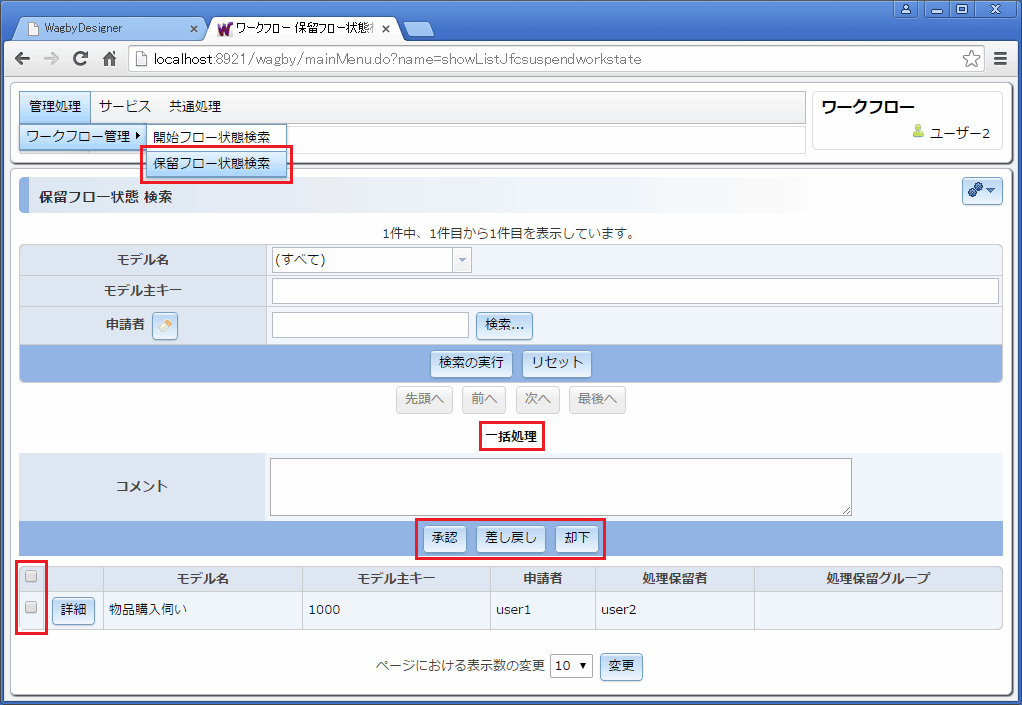
他者のデータを閲覧する場合R8.0.4
一括処理
保留フローポートレットを利用する
カスタマイズ事例 - モデル名以外の検索項目を非表示にする
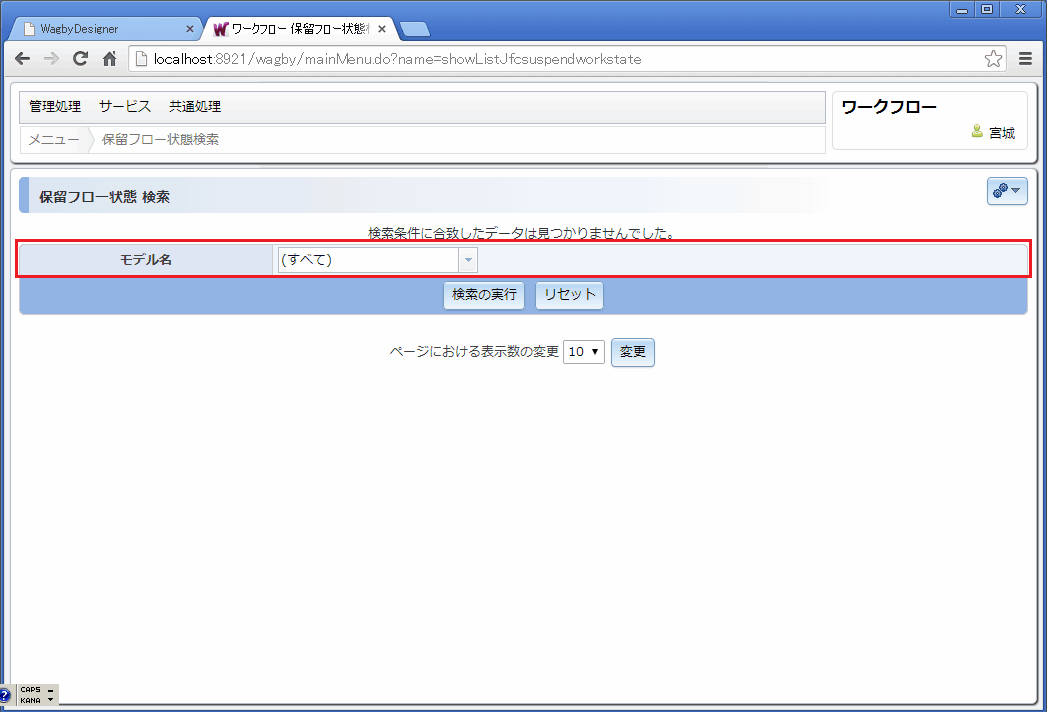
定義の変更
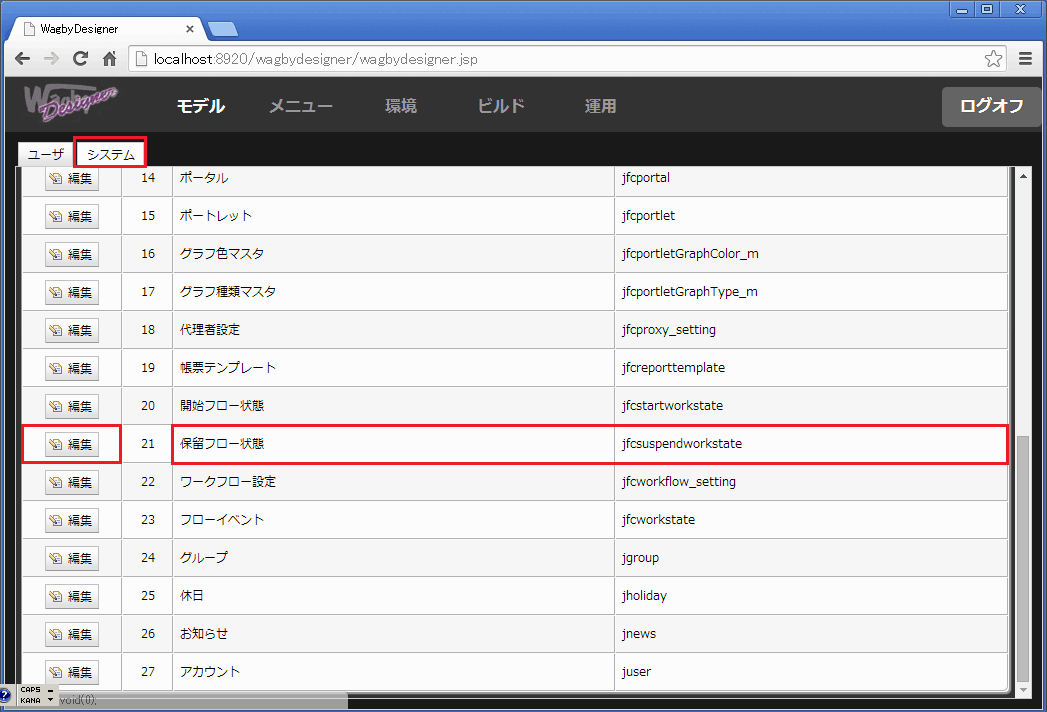
注意
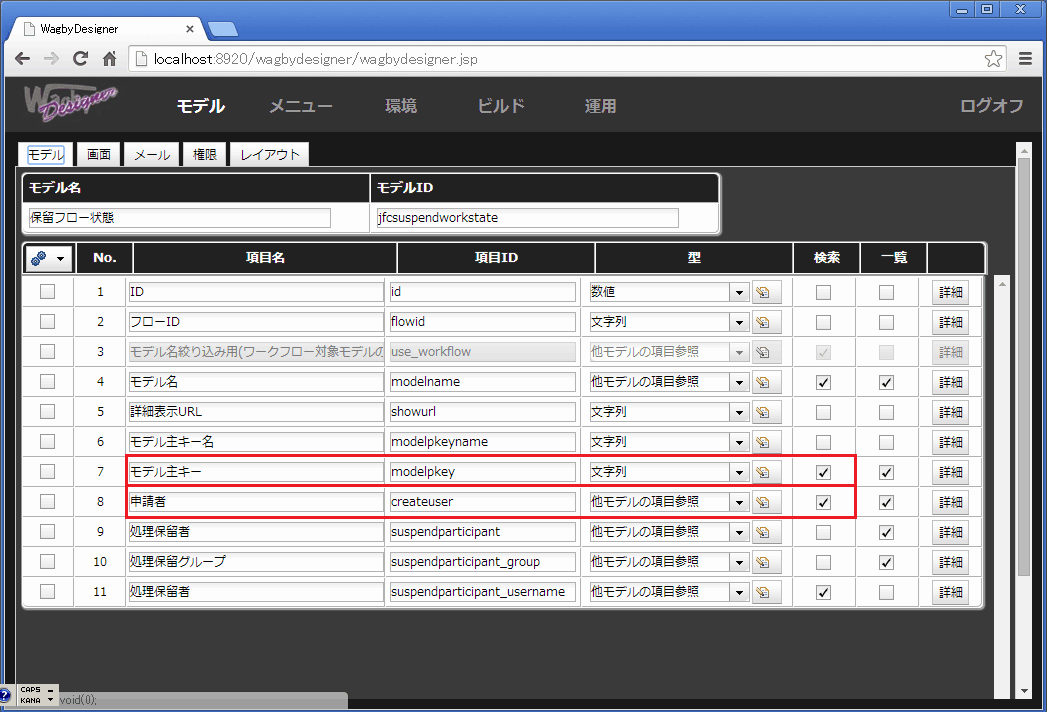
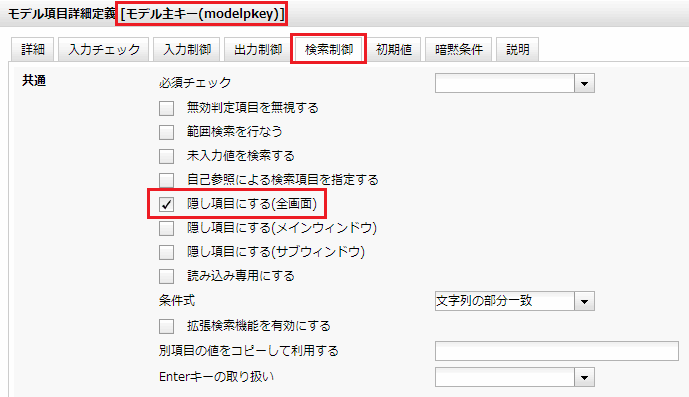
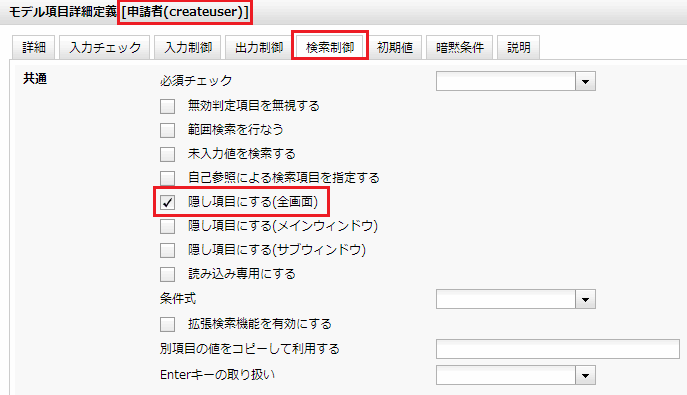
カスタマイズ事例 - 一覧表示項目の変更

定義の変更 (1) モデル主キーを隠す
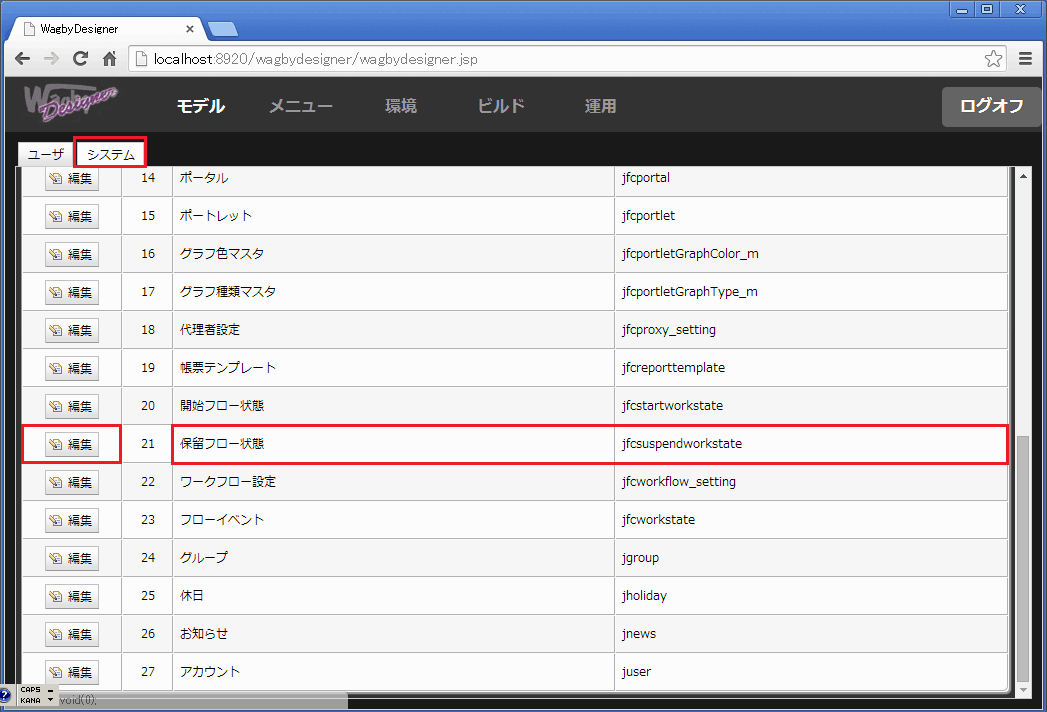
注意
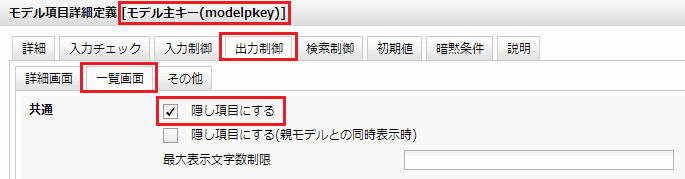
定義の変更 (2) 説明項目を加える
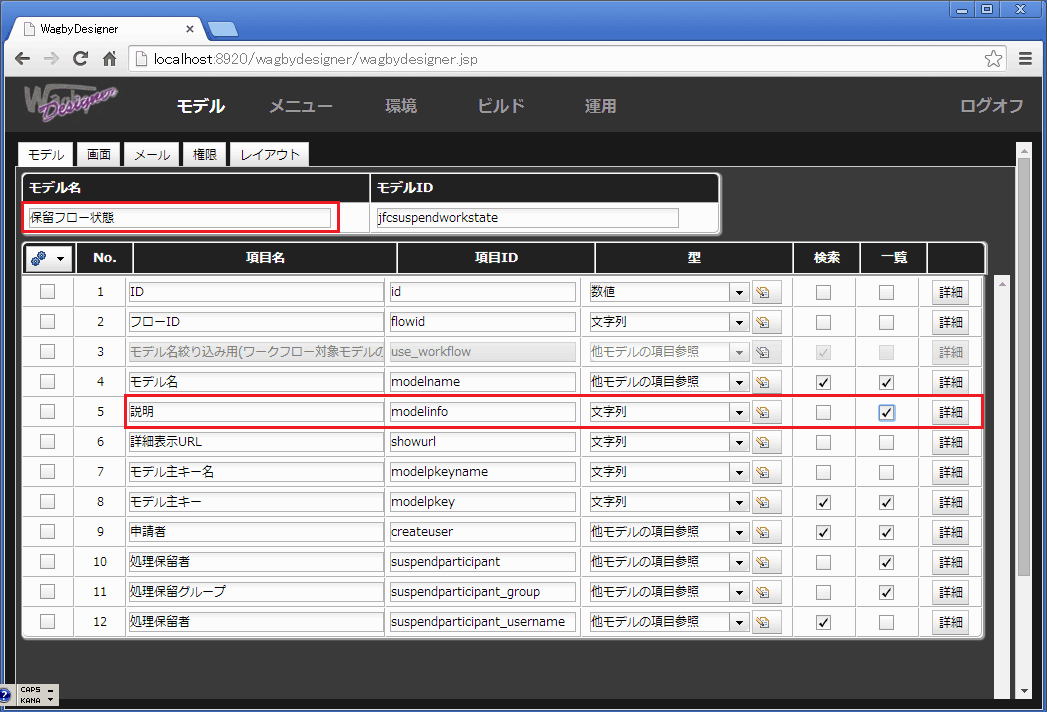
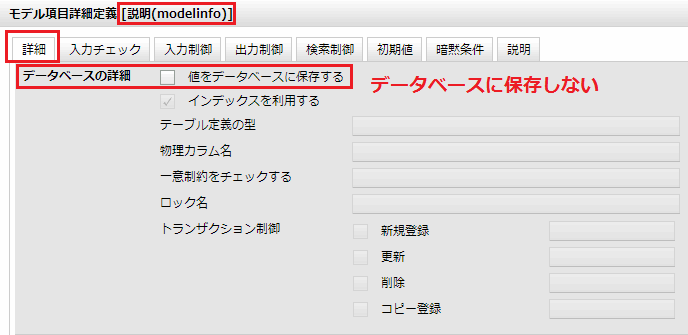
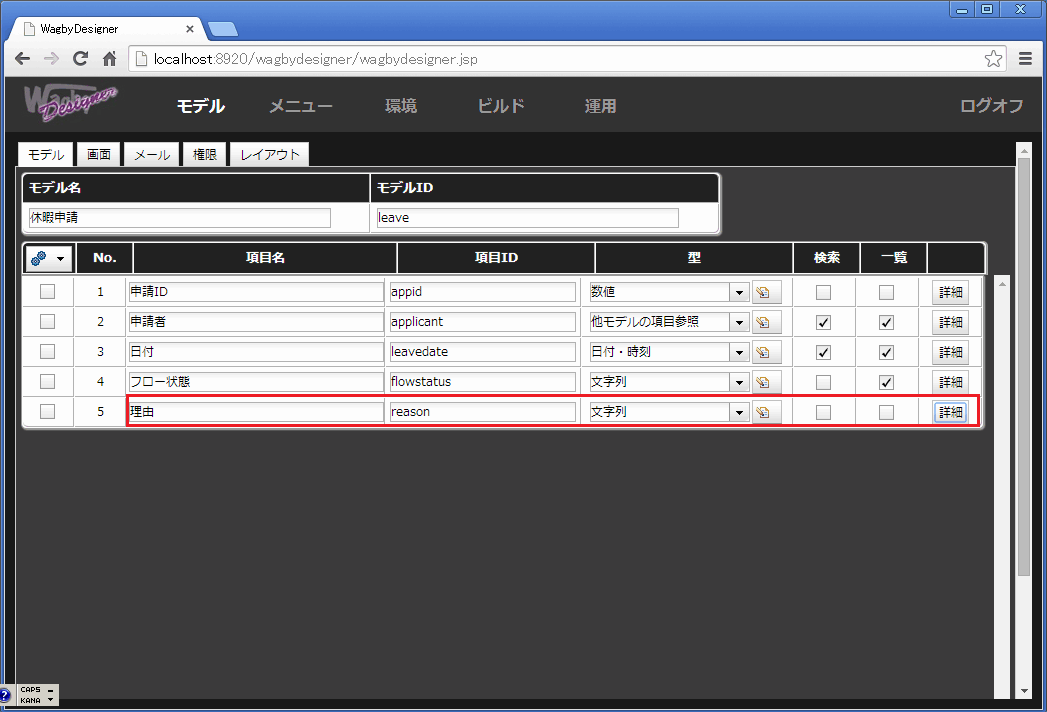

ワンポイント
開始フロー状態、保留フロー状態の両方に対応させる

設定上の制約
カスタマイズ事例 - 保留フロー状態専用のプリンシパルを用意する
例
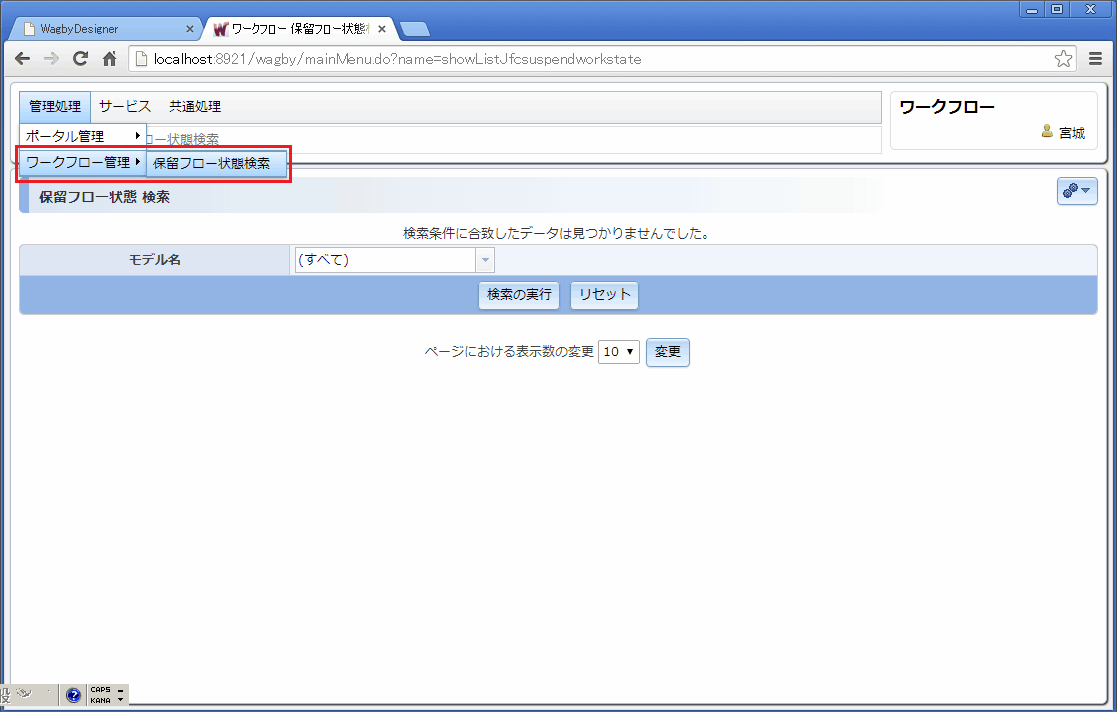
定義の変更
「システム」タブを選択します。その中にある「保留フロー状態」モデルを編集します。
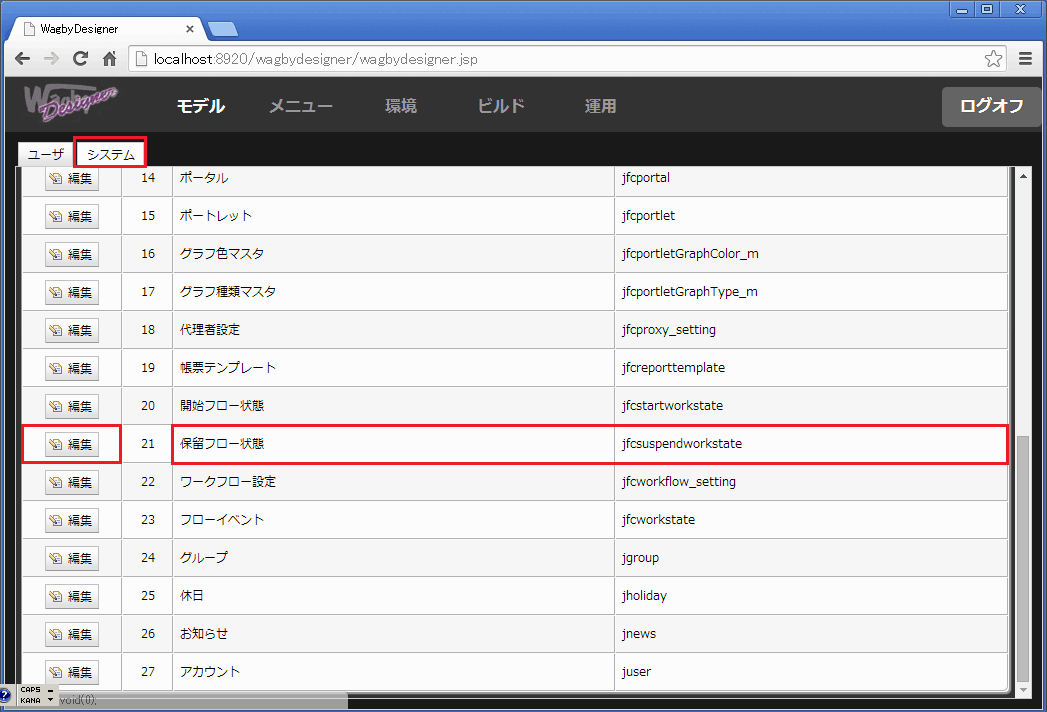
注意
システムタブに含まれるモデルは Wagby 内部で利用しています。ここに記載されているカスタマイズ以外は非推奨となりますので、修正作業は慎重に行ってください。
「権限」タブを開きます。新しいプリンシパルを新規で用意します。(図18,図19)
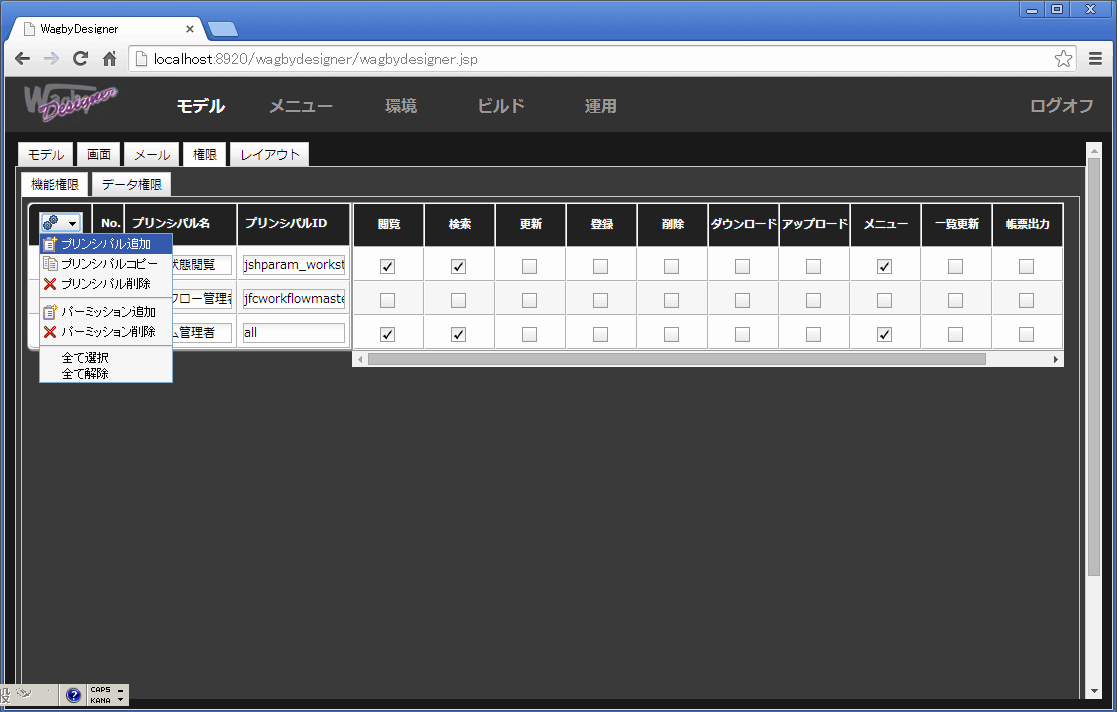
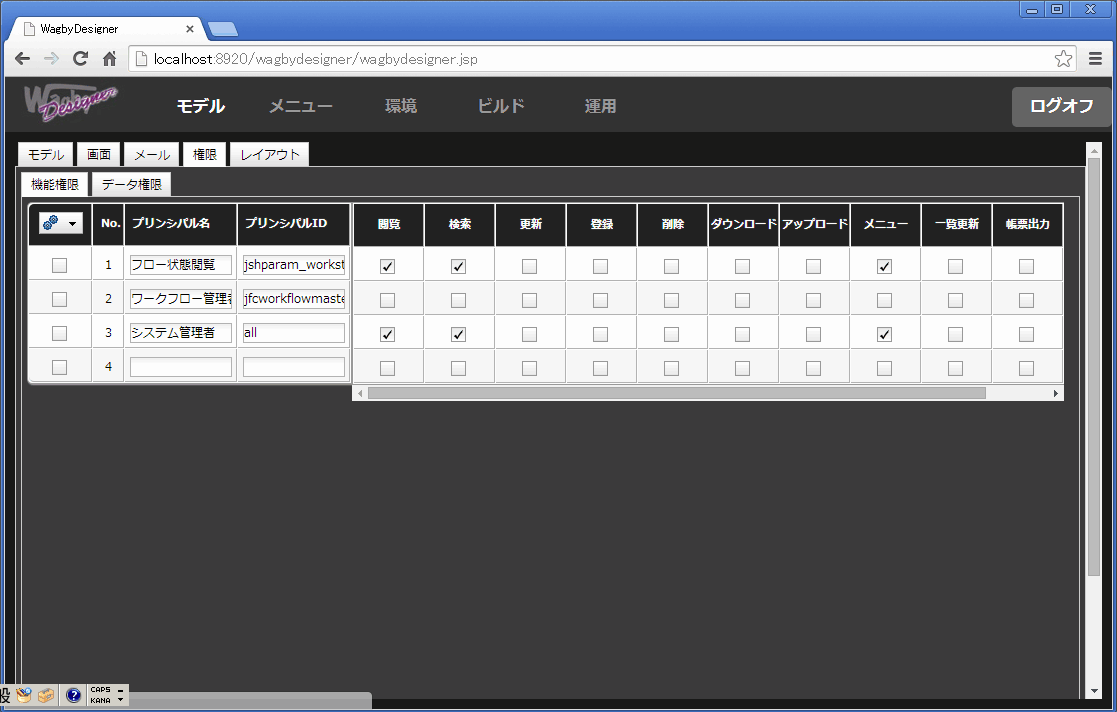
「保留フロー状態閲覧」プリンシパルを用意します。(図20)
| プリンシパル名 | プリンシパルID | 有効な権限 |
|---|---|---|
| 保留フロー状態閲覧 | jshparam_suspendworkstate_show | 閲覧、検索、メニュー |
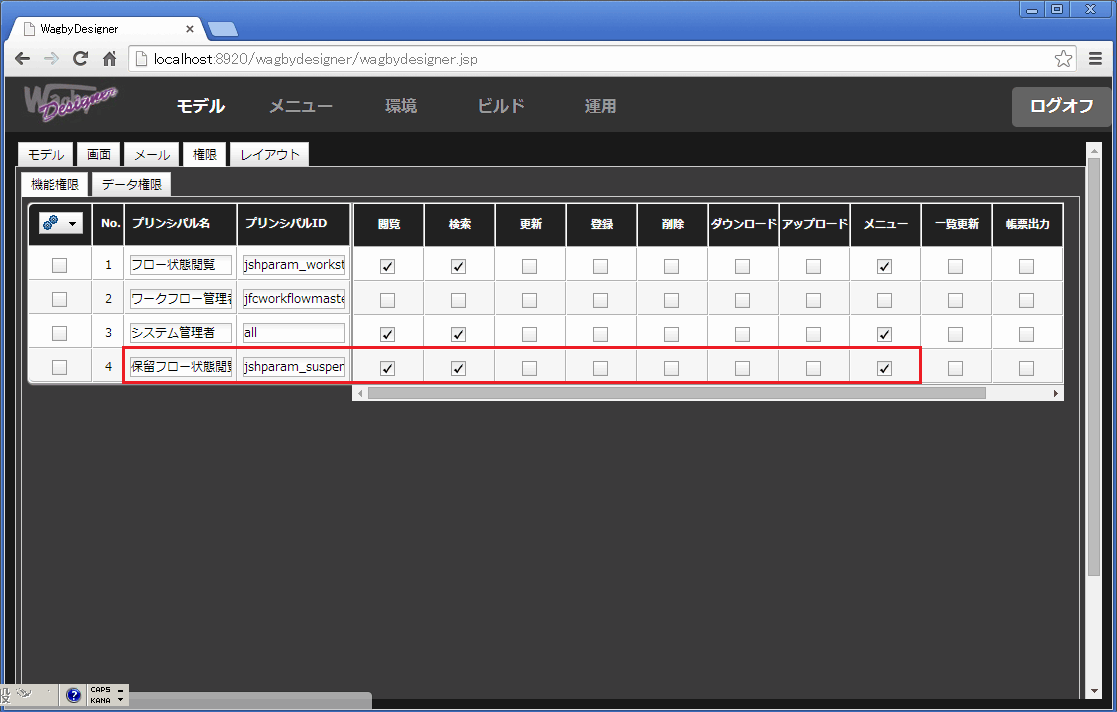
プリンシパルの割り当て
標準で用意されていた「フロー状態閲覧」プリンシパルは、開始フローと保留フローの両方を閲覧できるものでした。今回、標準のプリンシパルを不活性とし、新しく用意した「保留フロー状態閲覧」プリンシパルを使うようにします。(図21,図22)
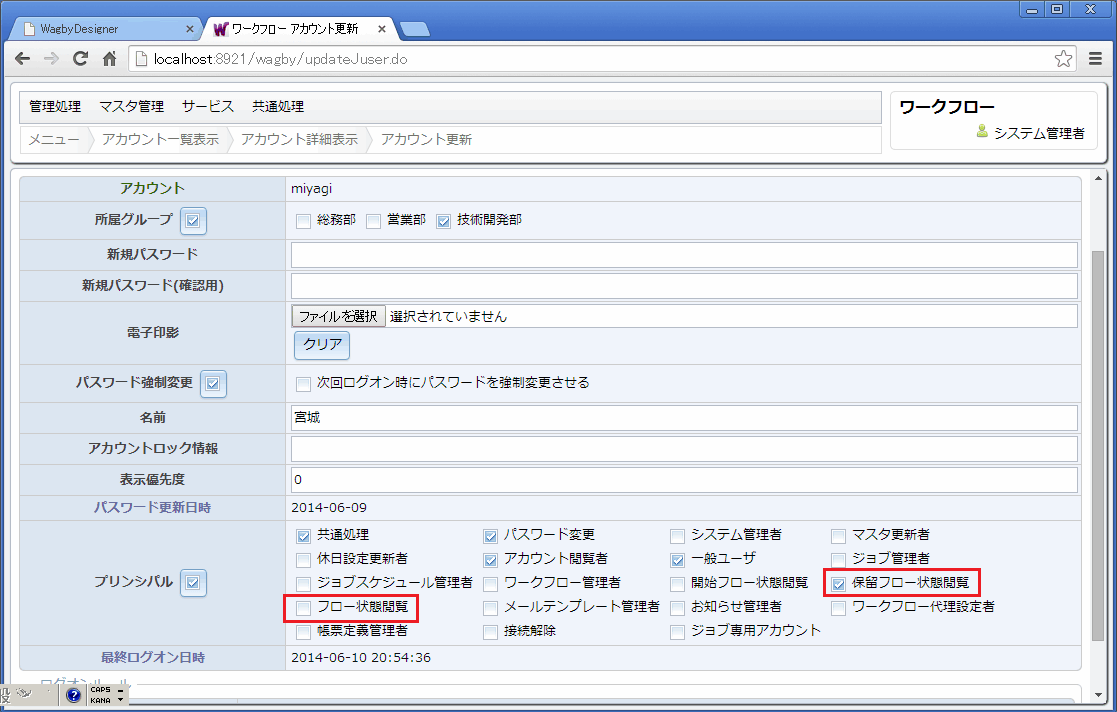
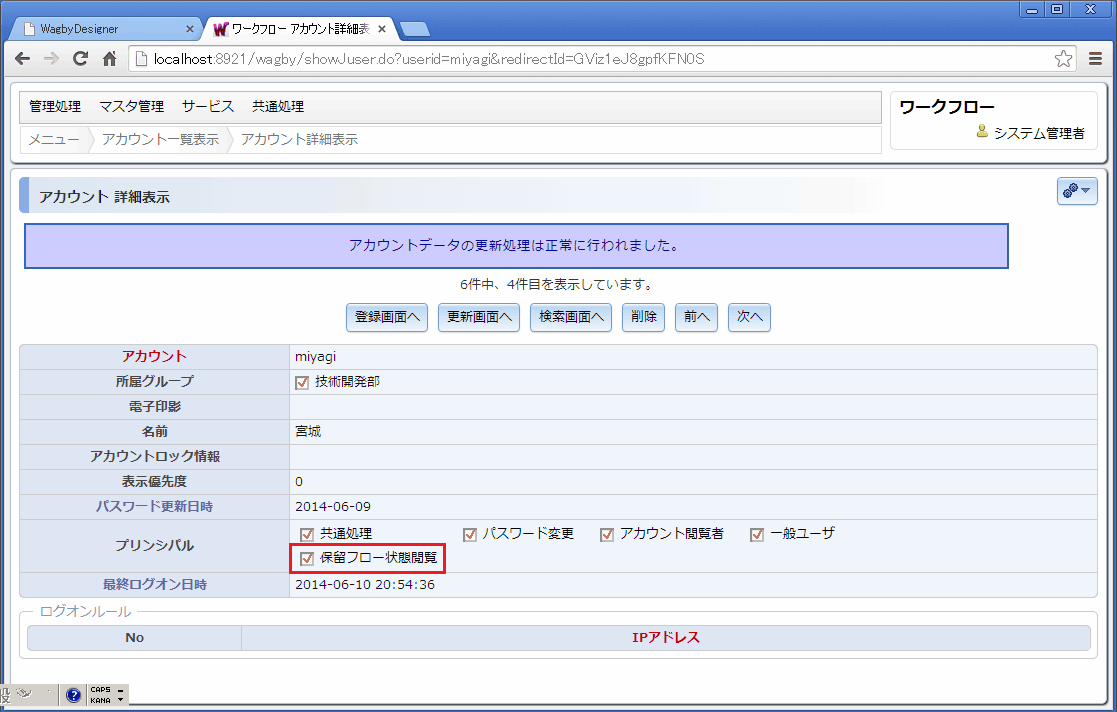
カスタマイズ事例 - 却下ボタンを非表示にするWDN
次のスクリプトを jfcsuspendworkstate/MySwhoListJfcsuspendworkstate.js に記述してください。保留フロー状態の検索画面の「却下ボタン」を非表示にすることができます。
require(["dojo/dom-construct", "dojo/query"], function(domConstruct, query) {
query("button[name='btnProcessAllReject']").forEach(function(node) {
domConstruct.destroy(node);
});
});
カスタマイズ事例 - ボタンアイコンを設定する8.5.8WDN
ファイル wagbydesigner/bin/webpage/jfcsuspendworkstate/showListJfcsuspendworkstate_body.jsp を編集してください。
ボタンのアイコンはbutton data-dojo-type="wagby/Button" type="button"要素のfaIconClassに指定します。
<button data-dojo-type="wagby/Button" type="button" name="btnProcessAllAdmit" faIconClass="fas fa-thumbs-up"> ...</button>仕様・制約
- 本機能は現在、データ権限に対応していません。
将来のR9 系の Wagbyで改善する計画です。 - 保留フロー状態の一覧表示で、並び替え(ソート順制御)を指定することはできません。
- 保留フロー状態の一覧表示で、一括削除、一括メール送信、一括帳票、一括更新の処理を追加することはできません。
- 開始フロー状態の「ページにおける表示数の設定」や「ページネーション」の変更は、カスタマイズでの対応になります。